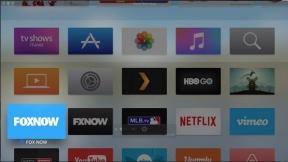Дроид Екплорер: Управљајте укорењеним Андроид телефоном на Виндовс-у
Мисцелланеа / / December 02, 2021
Дуго сам тражио алат помоћу којег могу да управљам датотекама на свом Андроид-у користећи уграђени интерфејс Виндовс Екплорер-а и урадим неке задаци у вези са кореном као флешовање датотеке са лакоћом. Недавно сам наишао на алат под називом Дроид Екплорер то је изгледало као савршено решење које ми је требало.
Увод у Дроид Екплорер

Када су у питању алати и апликације помоћу којих се може управљајте Андроид телефоном помоћу рачунара, Дроид Екплорер је најсавременији. Има много функција осим основне – могућност лаког приступа Андроид телефону на рачунару. Дакле, хајде да видимо како можемо да инсталирамо алат, а затим да погледамо неке од занимљивих функција које пружа.
Инсталирање Дроид Екплорер-а
Инсталирање Дроид Екплорер-а је једноставан задатак. Након преузимања архивске датотеке распакујте је у фасциклу и покрените инсталатер. Пратите кораке у чаробњаку за инсталацију и довршите подешавање. Након инсталације, инсталатер ће од вас тражити да наведете путању до Андроид СДК-а. Можете да наведете путању до СДК-а ако га већ имате, али најбоља опција би била да користите опцију
Подесите Андроид СДК за мене који је обезбеђен у инсталатеру.
Алат ће аутоматски преузети СДК датотеке и конфигурисати их за вас. Када се програм покрене, можете активирати УСБ отклањање грешака на свом уређају, а затим
Белешка: Алат треба .Нет Фрамеворк 4 и мораћете да га инсталирате ручно ако га већ немате.
Карактеристике Дроид Екплорер-а
Ево неких занимљивих карактеристика Дроид Екплорер-а
Андроид Филе Екплорер
Основни задатак Дроид Екплорер-а је да обезбеди једноставан Виндовс Екплорер као што је истраживач датотека за управљање датотекама на Андроид-у. Алат приказује све фасцикле из основног чвора на десној бочној траци, а садржај директоријума се може видети на левој траци описа. Алат приказује садржај ваше интерне СД картице у претраживачу датотека без постављања као уређаја за масовно складиштење и на тај начин смањује ризик од оштећења спољне меморије.

Копирање датотека на уређај и са уређаја је лака шетња помоћу алата. Једноставно превлачење и испуштање ће се побринути за процес. Осим тога, можете отворити датотеке које се налазе на вашем уређају, а да их заправо не преузимате на рачунар. Ако желите да отворите датотеку помоћу одређеног програма, можете да изаберете Отворите помоћу одређеног програма опција. Све ове опције се могу пронаћи када кликнете на датотеку у Дроид Екплорер-у.

Такође, можете укључити Дроид Екплорер у Виндовс Екплорер. Изаберите Опција ин Алати а затим изаберите Регистровати да га укључи. Сада када отворите рачунар, видећете икону Дроид Екплорер помоћу које можете истраживати датотеке.
Лако инсталирајте и деинсталирајте апликације
Ако желите да инсталирате апликацију користећи АПК датотеку која је већ на вашем систему, можете једноставно двапут кликнути на датотеку да бисте је инсталирали. Алат такође подржава групни режим одакле се више АПК датотека може аутоматски инсталирати једна за другом.

Такође можете да деинсталирате АПП користећи деинсталатор који се налази у алату. Иди на /Data/App у истраживачу да бисте навели све апликације које су инсталиране на вашем уређају, а затим деинсталирајте апликацију коју желите користећи опцију у контекстуалном менију десног клика.

Направите снимке екрана
Користећи апликацију, можете направите снимак екрана вашег уређаја и сачувајте га на рачунару. Дроид Екплорер вам омогућава да прегледате снимак екрана у пејзажном режиму и да га сачувате. Да бисте направили снимак екрана, кликните на одговарајуће дугме да бисте отворили прозоре за преглед, а затим га сачувајте.
Видео запис
Да, помоћу Дроид Екплорер-а заправо можете снимити видео задатка који обављате на свом Андроид-у. Кликните на Видео запис дугме и урадите задатак на телефону или помоћу дугмета обезбеђеног на диктафону. Можда ћете се суочити са кашњењем, али то се неће одразити на обрађени видео. Када завршите, поново кликните на дугме за снимање да бисте сачували видео. Занемарите све грешке које добијете и идите до фасцикле да бисте прегледали обрађен видео.

Алат у основи прави снимак екрана један за другим и спаја их у форми видео записа. Због тога би требало да будете спори на мобилном телефону док снимате видео. Можда бисте такође желели да успорите видео користећи Мовие Макер ради бољег разумевања.

Лако инсталирајте датотеке ажурирања
Најбољи начин да инсталирате закрпу или ажурирање на укорењени Андроид уређај је преко датотеке упдате.зип. Генерално копирамо датотеку за ажурирање на интерну СД картицу телефона, поново га покрените у режим опоравка а затим га инсталирајте ручно. Међутим, користећи Дроид Екплорер можете аутоматизовати цео задатак.

Кликните на дугме за ажурирање да бисте изабрали датотеку упдате.зип и оставите остало за Дроид Екплорер.
Прављење резервних копија и враћање у претходно стање
Дроид Екплорер вам омогућава да направите резервну копију свог уређаја и касније га лако вратите помоћу самог програма. Међутим, ако имате роотован уређај, увек бих предложио Титаниум Бацкуп преко било којег другог алата за прављење резервних копија јер је најбољи.
Закључак
Дакле, ово су биле неке од основних и занимљивих ствари које можете да урадите са својим Андроидом користећи Дроид Екплорер. Међутим, постоји много других значајних задатака које можете обавити користећи алатку и једини начин да их истражите је инсталирање и коришћење алата.